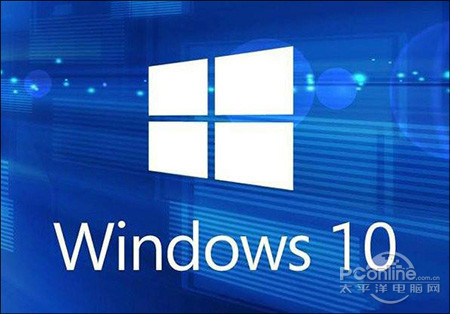Win10技巧:Win10專業版下個性化設置你的系統
發布時間:2023-01-23 文章來源:深度系統下載 瀏覽:
|
Windows 10是美國微軟公司研發的跨平臺及設備應用的操作系統。是微軟發布的最后一個獨立Windows版本。Windows 10共有7個發行版本,分別面向不同用戶和設備。截止至2018年3月7日,Windows 10正式版已更新至秋季創意者10.0.16299.309版本,預覽版已更新至春季創意者10.0.17120版本
Win10面世也有快兩年時間了,雖然這期間出現過很多外觀泄露圖,但事實證明泄露終究是泄露,裝到我們電腦中的Win10還是一個樣子。既然指望微軟不行,那就自己動手,10分鐘!讓你的Win10換一個模樣!
輕輕松松讓Win10換個模樣
1. 二次元鎖屏 Win10的鎖屏是定期更新的,質量也很不錯,就是缺少一些二次元風格。其實我們只要知道Win10的鎖屏文件全部存放在C:\Windows\Web這個文件夾就行了。整個文件夾會包含三個子文件夾,4K、Wallpaper和screen。其中Screen就是鎖屏壁紙的存放處。將自己喜歡的二次元壁紙放到這里,再打開鎖屏設置面板,瞧!擼主喜歡的調調是不是瞬間來了。
二次元鎖屏
PS:類似效果也可以借助“鎖屏界面”中的“幻燈片”功能,這樣鎖屏就多了自動切換,還增加了不少視覺特效呢
2. 讓任務欄透明起來 透明風前幾年一直流行,不過到了Win10時代似乎沒有多少人提及了。其實潮流這東西沒什么流行不流行的,扁平化看久了偶爾來點透明度也是不錯滴!
win10開始菜單軟件(StartIsBack) 想讓Win10變透明,一個小訣竅就是將任務欄透明掉。君沒見到那個長長的小黑條待在桌面底下很礙眼嗎?將任務欄透明化需要借助一款軟件。首先從網上下載StartIsBack(網站共提供了Win8、Win8.1、Win10三個版本,各版本間不通用,注意一定要下載Win10版本),然后在StartIsBack的主界面中點擊“外觀”→“使用自定義任務欄顏色”復選框,接下來將顏色滑桿拖拽至最左。這時你會發現,任務欄瞬間透明了。當然也許有童鞋不喜歡這種通通透透的感覺,那就點擊一下水滴左側的“Aero模糊”吧。瞧!win7的感覺一下子就來了!
任務欄透明
3. “此電腦”置頂文件夾聽我的 Win10在“此電腦”中放置了六個文件夾,按理說是想讓大家操作得更方便一些。但事實上……這六個文件夾的使用率我不說大家也知道,真的不是很實用。 想要修改這六個置頂文件夾可以通過注冊表,但操作略有些繁瑣,還可以借助一款名為ThisPC Tweaker的小工具完成。軟件啟動后,會將當前系統六個文件夾顯示出來。點擊右側的“Add Custom Folder”、“Add Shell Location”、“Remove Selected”就可對它刪除或者修改。最神奇的是,你還可以將一個任意文件夾添加到這里,讓此電腦真正變成“我的電腦”!
自定義“此電腦“置頂文件夾
4. 壁紙動起來 一成不變的壁紙估計大家早就看膩了,能不能讓壁紙也能“動”起來呢?其實這類東東微軟之前也曾做過,Win7旗艦版的DreamScene就是這樣一項功能。不過由于種種緣故,Win8以后的版本已經將它取消掉了。在Win10時代,我們可以借助一款名叫酷魚桌面的小工具實現類似功能。安裝好后,會彈出一個主題更換面板,隨便挑選一下就可以體驗到酷酷的動畫桌面了。不過一成不變的東東終究不是咱們的菜,看到左下角的“從視頻導入”了嗎?有什么好看的視頻,一鍵即可變成自己的桌面啦!
一鍵更改主題
動態桌面演示(GIF動圖)
Win10多桌面想必很多人都玩過了,說實話除了圖標與任務欄相對獨立外,其他并沒有什么太出彩的地方。其實很多第三方軟件已經給我們做出了一個榜樣,比方說這款名為Dexpot的小工具,最大亮點就是能夠將桌面一鍵變成“監控臺”,讓多桌面切換起來更養眼!此外Dexpot還可以為每個“桌面”設置單獨的壁紙和屏保,看起來更像是一個真正的“桌面”,這也是Win10多桌面所做不到的。
這樣的“多桌面”是不是看起來更過癮呢?
6. 給桌面圖標加個“框” Windows最大的進步,莫過于引入了文件夾管理。But……當你的電腦上遍布文件夾時,是不是也開始有些厭倦了呢? Fences是一款能讓Win10桌面瞬間酷起來的小軟件,最大作用是將文件夾“透明化”。沒錯!讓你一眼就能看到文件夾里到底都包含了哪些文件。Fences允許用戶隨意更改框框尺寸,隨意拉拽框框形狀,甚至將一個文件從一個“框”拖入到另一個“框”。
Fences生成的文件框框
7. 讓桌面變干凈的秘密 很多網友對桌面都有著自己的規劃,一個讓桌面看上去很干凈又很上檔次的方法就是——不…要…圖…標!!!當然,決心好下,可到時候找不到程序的滋味也不是那么好受的。既想高逼格,又不想被實用性拖累,一個好辦法就是下載一款名為軟媒桌面的小工具。這款工具附屬于軟媒魔方,是魔方的一個組件,幾乎不耗什么內存,配合SSD更是秒開。所有圖標都可以被一個Dock取代,資源管理器也不受影響。最關鍵的是,如果你愿意,隨時可以把這玩意兒隱藏到任務欄中!桌面瞬間……干……凈……啦!!!
這就是小編的桌面!爽不爽
寫在最后 怎么樣?是不是看起來蠻酷的。其實在UI方面,微軟也一直在努力著,據傳下一次的Win10版本,微軟就已經準備對UI下刀了。當然對于這種鏡中月、水中花的東東,還是等到真真實實擺在咱們面前再說吧。至于現在,上面這些小工具應該夠你我用上一陣了。
新技術融合:在易用性、安全性等方面進行了深入的改進與優化。針對云服務、智能移動設備、自然人機交互等新技術進行融合。Windows 10所新增的Windows Hello功能將帶來一系列對于生物識別技術的支持。除了常見的指紋掃描之外,系統還能通過面部或虹膜掃描來讓你進行登入。當然,你需要使用新的3D紅外攝像頭來獲取到這些新功能。 |